Содержание
- 1 В настройках сети Windows
- 2 Через командную строку
- 3 Как узнать IP адрес роутера на Mac OS?
- 4 Как узнать шлюз на Linux?
- 5 С телефона Android
- 6 Универсальные адреса
- 7 Не заходит даже после сброса настроек
- 8 Логин и пароль не подходит
- 9 Как изменить IP роутера
- 10 Как посмотреть внешний адрес
- 11 Проверка адреса устройства через командную строку
- 12 Идентификация с помощью инструментов операционной системы
- 13 Как узнать МАС-адрес в операционных средах Mac OS X, Linux
- 14 Как изменить MAC адрес?
- 15 Второй способ, которым можно узнать MAC адрес
Раз вы ищите эту информацию, то скорее всего вам нужно изменить настройки маршрутизатора. Если это новый аппарат, пахнущий свежим пластиком то посмотреть стандартный IP адрес роутера можно, взглянув на нижнюю часть. На этикетке и будет заветные циферки или DNS-адрес.
В строке IP вы увидите 4 цифры, разделенные точкой. Чтобы зайти в настройки роутера, просто введите это адрес в адресную строку браузера. Далее вас попросят ввести имя пользователя и пароль. Если быть более внимательным, то можно заметить там же под этикеткой логин и пароль. Чаще всего используют:
- Login: admin;
- Password: admin или и вовсе без пароля, просто оставьте поле пустым.
Содержание
В настройках сети Windows
На старых моделях этикетка может просто выцвести или её содрали. Тогда IP роутера можно узнать через операционную систему компьютера или ноутбука, который подключен к локальной сети маршрутизатора.
Напомню, что комп или ноут, с которого будут осуществляться настройки должен быть подключен через обычный Ethernet-кабель или по вай-фай сети.
- Нажимаем «Пуск» и переходим в раздел «Панель управления».
- В верхнем правом углу ставим режим просмотра «Крупные значки» и идём в «Центр управления сетями и общим доступом».
- Нажимаем по ссылке «Подключение по локальной сети», после этого переходим в «Сведения».
- В поле «Шлюз по умолчанию IPv4» и будет написан адрес маршрутизатора. Часто такие устройства в доме выступают также DHCP серверами, так что в следующем поле будет стоять тоже значение.
Через командную строку
- Надо зайти в командную строку это можно сделать несколькими способами:
- Заходим в пуск и в поле поиска в самом низу прописываем «cmd» нажимаем Enter и запускаем консоль.
- Нажимаем вместе кнопку «Windows+R» прописываем cmd и нажимаем «ОК».
- «Пуск» «Все программы»«Стандартные»«Командная строка».
- Прописываем команду ipconfig. Жмём
- В поле с тем же названием «Основной шлюз». Также тут будет IP адрес компьютера, с которого вы выходите в сеть.
Если данные в полях не заполнены, тогда скорее всего роутер не подключен к компу. Проверьте соединение и целостность кабеля. Для этого загляните в разъём сетевой карты и посмотрите мигает ли лампочка.
Можно также посмотреть на индикатор LAN порта роутера он должен гореть или мигать. На картинке ниже первый порт подключен и имеет соединение.
Второй способ
- Если вы не увидите этих данных, то можно попробовать отправить пакет на URL адрес и просмотреть его путь. То есть мы сделаем трассировку. Для этого прописываем: tracert и любой доступный адрес. Например tracert yandex.ru.
- Далее пакет пойдет информация о движении пакета, но нас интересует первая остановка, которой будет являться наш роутер. Так что в первой строке и будет IP-
Как узнать IP адрес роутера на Mac OS?
Первый способ
- Нажимаем на яблоко в левом верхнем углу и выбираем «Системные настройки».
- Выбираем «Сеть». В поле маршрутизатор и будет нужный адрес.
Второй способ
- Там же вверху нажимаем на «Finder».
- Переходим в «Программы».
- В разделе «Утилиты» запускаем терминал.
- Далее всё как в винде прописываем команду ifconfig и жмём Enter.
Как узнать шлюз на Linux?
Прописываем команду ip route show. Смотрим в строку defoult via.
Также можно посмотреть адрес прописав route -n.
Та же информация находится в таблице записей ARP. Команда arp -a.
С телефона Android
К сожалению, не всегда есть под рукой ноутбук или ПК чтобы определить ай пи адрес. Тогда на помощь может прийти смартфон.
- Заходим в настройки.
- В раздел «Сеть и интернет».
- Включаем Wi-Fi. Теперь нажимаем сюда же для просмотра доступных подключений. Если роутер новый и подключения нет, то надо включить WPS. Идём к роутеру и на задней части ищем эту кнопку. На роутерах Zyxel она располагается на верхней крышке и обозначена значком волны или ключика. После этого телефон должен поймать сеть.
- Выбираем нашу сеть. Если будет требоваться пароль, то посмотрите заводской на этикетке. Если пароля нет, то опять нажмите на WPS кнопку для доступа.
- В поле «Шлюз» вы увидите адрес.
Универсальные адреса
Самыми частыми являются два адреса:
- 192.168.1.1
- 192.168.0.1
Есть также более удобные DNS адреса:
- ASUS http://router.asus.com
- TP-Link http://tplinklogin.net
- Zyxel Keenetic my.keenetic.net
Для доступа чаще используется:
| Логин | Пароль |
|---|---|
| admin | admin |
| admin | |
| admin | 1234 |
Не заходит даже после сброса настроек
Вот вы сбросили настройки до заводских, но по каким-то невиданным причинам с ПК нельзя зайти на роутер, хотя вы вводите стандартный IP, которые по идее должен был сброситься. Открою вам небольшой секрет IP адрес девайса сбросился до заводских настроек, но зайти вы не можете по другой причине.
Скорее всего в настройках вашей сетевой карты, стоит другая подсеть её просто надо изменить. Такое часто бывает в офисах, где стоит статические адреса.
- Правой кнопкой нажимаем на соединение в правом углу. И переходим в «Центр управления сетями и общим доступом».
- Далее переходим в раздел «Изменение параметров адаптера».
- Если у вас ноутбук, то выберите тип подключения беспроводной или по кабелю, смотря как идёт коннект. Правой кнопкой, «Свойства».
- Нажимаем тип TCP/IPv4 и опять «Свойства».
- Опа, обратите внимание на ИП компа 192.168.34.32. А router имеет IP 192.168.1.1. Мы не можем зайти, потому что маршрутизатор находится в 1-ой подсети, а компьютер в 34-ой. Менять ничего не нужно, просто поставьте галочку «Получать IP-адрес автоматически».
- Жмём «ОК». Теперь система попробует подсоединиться к сети роутера и все будут счастливы.
Логин и пароль не подходит
Если данные для доступа не подходят, то скорее всего данным девайсом пользовался кто-то другой. Взламывать мы его не будем и поступим куда проще. На каждом аппарате, есть кнопка, которая сбрасываем конфигурацию девайса до заводских настроек. Сбрасывается абсолютно всё, от настроек, до логина, пароля и настроек сети (IP, маска и доступ к интернету).
Кнопка обычно находится на задней панели, где расположены все порты. Она обычно утоплена в корпус и имеет надпись RESET или СБРОС. Берём скрепку и зажимаем кнопку на 6-10 секунд. Роутер начнёт мигать, моргать и перезагрузится. Теперь доступ к аппарату будет по стандартному IP и логину с паролем.
Как изменить IP роутера
И так дорогие друзья, сейчас мы побудем в шкуре настоящего системного администратора. Надеваем накладную бороду, старый оборванный свитер, включаем кондиционер на -16. И вот сосцы напряглись, и мы готовы делать настройки.
Объясню для чего это надо сделать. Как вы заметили, большинство роутеров имеют стандартный адрес, из-за чего зайти на него куда легче. Плюс иногда надо развести машины на разные подсети. Для начала прописываем стандартный адрес в адресной строке и вводим логин и пароль.
ПРИМЕЧАНИЕ! Изменяйте только подсеть, то есть вторую цифру с конца. Например, была 192.168.0.1 и ставим 192.168.34.1. После изменения попасть на роутер можно будет по этому адресу, главное его не забыть.
TP-Link
- В левом меню ТП-Линк переходим в «Сеть» и в открывшемся списке переходим на «Локальная сеть».
- Теперь просто меняем значение IP.
- Сохраняем и перезагружаем роутер для этого просто выключаем и включаем питание аппарата. Или переходим во вкладку «Системные инструменты» переходим в раздел «Перезагрузка» и жмём на кнопку.
D-Link
- На главной вы увидите стандартный ай-пи роутера, просто нажмите на него.
- Устанавливаем значение IP и диапазон с 1 по 100 машину.
- Нажимаем «Применить».
ASUS
- В нижнем левом меню «Дополнительные настройки» нажимаем на «Локальная сеть».
- Изменяем значение подсети и применяем настройки.
Netgear
- Включаем расширенный режим настроек.
- Переходим в «Параметры локальной сети».
- Нажимаем «Редактировать» меняем значение сохраняем.
Другие модели
В целом принцип изменения ясен. Заходим в конфиг, ищем любое напоминание локальной сети и меняем настройки. А после, перезагружаем роутер, если не знаете как то просто нажимаем на кнопку включения на девайся. Или выдёргиваем шнур питания, а потом снова его вставляем.
Как посмотреть внешний адрес
Иногда требуется посмотреть внешний IP с которого идут пакеты из глобальной сети. Но для этого надо знать внутренний адрес. В строке браузера как обычно вводим IP. Далее логин и пароль. На главной почти всех моделей должна отображаться статистика подключения. В строке IPv4 вы увидите внешний адрес.
22 апреля 2016
Даже самый далекий от информационных технологий человек знает, что у каждого прибора или аппарата есть собственный идентификационный номер. По нему проще определить время и место сборки. Для удобства определения оборудования в сети Интернету каждой сетевой карты есть собственный адрес. И имя ему: МАС-адрес.
У каждого сетевого устройства есть собственный МАС-адрес, который указан рядом со штрих-кодом.
Мас-адрес есть у всех устройств, которые способны соединяться по сети, включая маршрутизаторы, роутеры, сетевые карты. Каждому устройству во время сборки, а затем и прошивки присваивается индивидуальный адрес. Существует три пространства МАС-адресов, но для привычной локальной сети используют MAC-48. Адрес сетевого устройства состоит из шести пар цифр.
Пример написания МАС-адреса: 67-78-89-AB-CD-EF
Первые 2 пары значений определяют производителя устройства, а остальные знаки идентифицируют само устройство. Очень часто провайдеры могут привязать доступ к Интернет-сети к определенному физическому устройству, поэтому в таких случаях стоит знать мас-адрес всех сетевых устройств. Сделать это можно двумя способами:
- Проверка адреса устройства через командную строку;
- Идентификация с помощью инструментов операционной системы.
Определение идентификационного номера для сетевого устройства любым из способов займет всего несколько минут.
Проверка адреса устройства через командную строку
Чтобы уточнить МАС-адрес устройства следует первым делом зайти в командную строку. Сделать это можно легко. Для владельцев windows 7, 8, 10 версий алгоритм действий будет одинаковым. Заходим в меню Пуск (если для 8 и 10 оно есть), в строке «Найти» нужно вбить команду cmd.
Так отрыть командную строку может каждый.
Среди вариантов поиска будет найден один файл. Кликаем правой клавишей тачпада либо мыши и запускаем от имени администратора. Теперь наша командная строка открыта для дальнейших действий.
Запустить командную можно еще одним быстрым и неприхотливым методом. Достаточно нажать комбинацию Win+R и перед вами появится окно «Выполнить», в котором нужно ввести cmd.
Способ быстрого доступа к командной строке.
Чтобы посмотреть МАС-адрес устройств следует воспользоваться следующим алгоритмом действий:
В командной строке ввести ipconfig/all. Такая комбинация поможет определить не только мас-адрес, но и существующий IP-адрес всех сетевых устройств.
После ввода команды появляется вся информация об активных сетевых устройствах.
Помимо мас-адреса можно получить данные о типе устройства, его название и IP-адрес.
Этим методом можно получить только цифры и IP-адреса.
Также можно воспользоваться операцией по определению только мас-адреса: getmac /fo list /v. После ввода этой команды на экране появится список подключений: названия устройств и их физические адреса.
Идентификация с помощью инструментов операционной системы
Через стандартные инструменты Windows можно быстро и без сложных манипуляций с командной строкой посмотреть идентификационный номер сетевой карты. Вся процедура занимает не более 2 минут.
Всего пара открытых окон и вы увидите физический адрес устройства.
На этом скриншоте указан МАС-адрес беспроводного адаптера, так активное соединение является беспроводным. Если же вам нужно найти сетевой карты, то нужно нажать правой клавишей мыши по состоянию «Подключение по локальной». Алгоритм действий такой же.
Как узнать МАС-адрес в операционных средах Mac OS X, Linux
Количество людей, использующих отличные о Виндовс операционные оболочки, растет с каждым годом. Принцип определения MAC-адреса сетевых устройств немного отличается.
Для определения физического адреса сетевого устройства в Linux используйте следующую команду.
ifconfig -a | grep HWaddr
В Mac OS X тоже можно использовать команду ifconfig. Но можно зайти в «Системные настройки»-«Сеть». После открытия окна нужно зайти в расширенные настройки и выбрать один из вариантов: Ethernet или AirPort.
Найти физический адрес в этой операционной системе также просто, как и в других.
Все зависит от необходимого мас-адреса. Для сетевого подключения физический адрес можно найти во вкладке оборудование.
Если вам нужно узнать МАС-адреса устройств подключенных, к примеру к вашему беспроводному соединению, то всегда можно найти в Сети программы по определению IP и MAC адресов подключенных устройств, но для определения физического адреса собственного компьютера либо ноутбука можно пользоваться более простыми методами, указанными выше.
Источник
Решил написать небольшую статейку, о том как можно узнать и поменять MAC (МАК) адрес компьютера. Сначала немного о том, что такое MAC адрес, зачем нам его узнавать и тем более менять. MAC адрес – проще говоря уникальный цифровой номер, присвоенный каждому компьютеру в сети, точнее не компьютеру, а сетевой карте.
1. Это способ показан на примере Windows 7. Значит идем в «Пуск»«Панель управления»«Сеть и интернет»«Центр управления сетями и общим доступом» в правом верху нажимаем на «Изменения параметров адаптера» и правой кнопкой нажимаем на нужное нам подключении и выбираем «свойства». В открывшемся окне на название нашей сетевой карты наводим мышку и в сплывающем окне появится ваша MAC адрес, записываем его на бумажку.
Как изменить MAC адрес?
Если Вы хотите поменять адрес, то в этом же окне нажимаем «настройки» и переходим на вкладку «дополнительно», в списке выбираем «Сетевой адрес» Справа появится адрес, там же вы его можете изменить и нажать «ОК».
Второй способ, которым можно узнать MAC адрес
2. Идем в «Пуск»«Все программы»«Стандартные»«Командная строка» набираем команду ipconfig/all и нажимаем Enter. Смотрим на результат, там где «Сетевой адрес» напротив и будет наш MAC адрес.
Если Вы уже прочитали мою статью как сделать сайт и заработать на нем и решили попробовать, то Вам обязательно понадобится качественный сео-копирайтинг. Он нужен для того, что бы Ваш сайт занял высокие позиции в поисковых системах.
Это интересно: Восстановление системы в Windows 7. Как сделать откат системы?Используемые источники:
- https://a-apple.ru/wifi/nastroyki-routera/kak-uznat-standartnyiy-ip-adres-routera-neskolko-sposobov
- https://pomogaemkompu.temaretik.com/875205013074872423/kak-uznat-mac-adres-ustrojstva-za-neskolko-sekund/
- https://f1comp.ru/windows/kak-uznat-i-izmenit-mac-adres/

 Смена физического адреса сетевой карты — как поменять MAC-адрес на Windows, Linux, Mac, Android, iOS
Смена физического адреса сетевой карты — как поменять MAC-адрес на Windows, Linux, Mac, Android, iOS Как узнать MAC адрес роутера
Как узнать MAC адрес роутера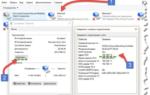 Как узнать свой внутренний и внешний IP-адрес компьютера
Как узнать свой внутренний и внешний IP-адрес компьютера

 Всё о MAC-адресах: для чего они, как посмотреть и узнать производителя по MAC-адресу
Всё о MAC-адресах: для чего они, как посмотреть и узнать производителя по MAC-адресу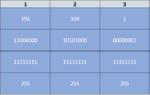 Информатика ЕГЭ 12 задание разбор
Информатика ЕГЭ 12 задание разбор Что интересного можно собрать, получив доступ к чужому Mac на минуту
Что интересного можно собрать, получив доступ к чужому Mac на минуту Как узнать свой внешний и внутренний ip адрес в сети разными способами?
Как узнать свой внешний и внутренний ip адрес в сети разными способами?